Голосовой набор текста WordPress — многие наверняка уже думали, «как набирать текст голосом». Ответ простой, скачай и установи всем известный браузер Google Chrom, в нем уже встроен модуль голосового поиска. Бывает, что в редких случаях не стоит специальное расширение в этом браузере. Отчаиваться не нужно, раз его нет, значит пойдем и возьмем сами, благо расширение голосовой набор Crome бесплатный.
[Только модераторы имеют право видеть эту ссылку]
Скачали расширение? Теперь его нужно установить. Как набирать тексты в WordPress мы поговорим чуть ниже, пока нам нужно правильно настроить браузер, а точнее само расширение голосовой набор текста
Приступаем к установке расширения, чтоб установить расширение, нужно кликнуть по ссылке Скачать расширение для браузера Chrome Голосовой набор и установить это расширение. Установится это расширение очень мгновенно. Ибо весит очень мало. Не пробуйте устанавливать это расширение из других браузеров, у вас ничего не выйдет. Данное расширение работает только в браузере Google Chrome.
Многие из вас сейчас сказали: Ну Виктор, ты вообще нас за дураков держишь )))) да нет, просто есть и такие люди, которым нужно несколько раз повторить одно и тоже.
Продолжаем….. После установки расширения Голосовой набор текста , нам нужно его настроить. Для этого, нам нужно перейти в меню выбора опций, оно находится вверху в правом углу в виде черточек. Кликаем по нему левой кнопкой мыши и перед нами открывается контекстное меню. В этом меню выбираем раздел Инструменты и далее Расширения. Итоговая схема такова: Инструменты —> Расширения
У вас все получилось ?! Поздравляю! Идем дальше, находим быстрым взглядом установленное расширение, оно будет в виде синенького микрофончика с названием » Голосовой поиск » и внизу есть ссылка «Настройки» вот на нее кликаем и переходим в настройки нашего расширения.
Как только мы попадем в раздел настроек расширения «Голосовой поиск» нам нужно пройти в самый низ. В самом низу есть настройка интеграции этого расширения в текстовые поля ввода. Простым языком: вам нужно выбрать из выпадающего списка параметр «ко всем текстовым полям» и нажать кнопку Сохранить.
Поздравляю! Теперь у вас правильно настроенное расширение Голосовой поиск.
Как установить плагин VZ-VOICE-TEXT — Голосовой набор?
Установить плагин VZ-VOICE-TEXT «Голосовой набор» не составит труда. Сам плагин после установки не требует настроек. Установил, активировал и пользуемся.
Автор плагина VZ-VOICE-TEXT, являюсь я сам, Виктор Шурыгин
Если вы не можете установить расширение «Голосовой поиск» для браузера Google Chrome или у вас выдается ошибка “не удалось скачать CRX” при установке расширения.
[Только модераторы имеют право видеть эту ссылку]
То скачайте готовое расширение в архиве и установите ручным способом. Способ установки смотрите на видео ниже.
Не забудьте поделиться со своими друзьями в социальных сетях
Внимание!
Если вы не можете установить расширение «Голосовой поиск» для браузера Google Chrome или у вас выдается ошибка “не удалось скачать CRX” при установке расширения.
Скачать расширение для браузера Chrome Голосовой набор архивом
То скачайте готовое расширение в архиве и установите ручным способом. Способ установки смотрите на видео ниже.
Чтобы скачать плагин, нажмите на любую кнопку социальных сетей и порекомендуйте эту страницу друзьям. Ссылка появится мгновенно после рекомендации.
[Только модераторы имеют право видеть эту ссылку]
.......................................... ........................................

 Форум
Форум

 ⁂
⁂



 и Леночка
и Леночка

 110kv
110kv 


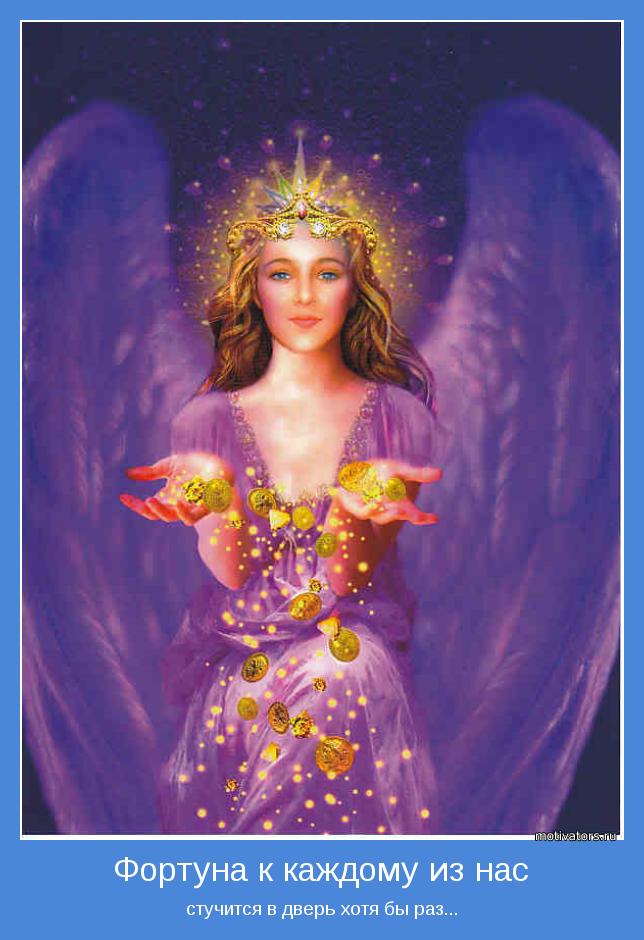


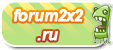




 Просто пью шампанское Ленинградского завода шампанских вин, потому-что люблю ЭТОТ НАПИТОК
Просто пью шампанское Ленинградского завода шампанских вин, потому-что люблю ЭТОТ НАПИТОК

 икона Казанской Божьей матери
икона Казанской Божьей матери  святитель Спиридон
святитель Спиридон Николай Чудотворец
Николай Чудотворец Святой великомученик и целитель Пантелеймон
Святой великомученик и целитель Пантелеймон ????Во имя матери Земли
На труд меня благослови!
Позволь служить душою светлой
Не требуя любви ответной
Ты мой водитель, Свете ясный!
Мы Землю сделаем прекрасной!
Окрепнет наш союз, я верю в сердце
С ног сброшу груз и будем вместе
Идти по жизни непростой
Сияя первозданной чистотой.
Прими мою любовь, Неизреченный
свети святым сердцам, Благословенный!
Слова упали каплей золотой
Пролился свет из чаши огневой.
Идущих к свету в единеньи
Ты нареки "Священной простотой"
Открой бутоны лепестки, Любовь святую призови.
Быть верным спутником твоим по жизни утверди
Единый Боже, нас прости!..
лучами света освети во мгле томящиеся души
Желаем Зов небес услышать
И внять ему без размышлений
Избавь нас, Отче, от сомнений.
Войду в поток. Омоюсь Светом.
Не буду долго ждать ответа с Вездесущего.
Быть может, сердцу было плохо слышно?
Дай , Отче, Дар распознавать всегда
Из мира света доносящиеся голоса.
Единый сущий, научи с тобою рядом быть
И сердцем пламенным Вселенные творить.
Избавь меня от ложных голосов, Единый Сущий!
Пошли звучание Твоих прекрасных слов.
Узор из света сердцем распознаю
Внесу в него жемчужину одну
Звезды своей луч обниму
И вместе с ним перед тобой предстану
Благослови меня на путь Златой!
Воскресну к жизни новой, Тобой ведомый.
Воспряну ото сна, сковавшего меня .
Прошу Тебя, Благослави
Ступившего на путь Любви!&
????Во имя матери Земли
На труд меня благослови!
Позволь служить душою светлой
Не требуя любви ответной
Ты мой водитель, Свете ясный!
Мы Землю сделаем прекрасной!
Окрепнет наш союз, я верю в сердце
С ног сброшу груз и будем вместе
Идти по жизни непростой
Сияя первозданной чистотой.
Прими мою любовь, Неизреченный
свети святым сердцам, Благословенный!
Слова упали каплей золотой
Пролился свет из чаши огневой.
Идущих к свету в единеньи
Ты нареки "Священной простотой"
Открой бутоны лепестки, Любовь святую призови.
Быть верным спутником твоим по жизни утверди
Единый Боже, нас прости!..
лучами света освети во мгле томящиеся души
Желаем Зов небес услышать
И внять ему без размышлений
Избавь нас, Отче, от сомнений.
Войду в поток. Омоюсь Светом.
Не буду долго ждать ответа с Вездесущего.
Быть может, сердцу было плохо слышно?
Дай , Отче, Дар распознавать всегда
Из мира света доносящиеся голоса.
Единый сущий, научи с тобою рядом быть
И сердцем пламенным Вселенные творить.
Избавь меня от ложных голосов, Единый Сущий!
Пошли звучание Твоих прекрасных слов.
Узор из света сердцем распознаю
Внесу в него жемчужину одну
Звезды своей луч обниму
И вместе с ним перед тобой предстану
Благослови меня на путь Златой!
Воскресну к жизни новой, Тобой ведомый.
Воспряну ото сна, сковавшего меня .
Прошу Тебя, Благослави
Ступившего на путь Любви!&



 &
& &
& & V kurkiiokki-
& V kurkiiokki- & My Lenohka
& My Lenohka & and Fish
& and Fish & my Lenochka
& my Lenochka &garik-
&garik- &перед рыбалкой
&перед рыбалкой &наши змеюшечки ( ужики)-
&наши змеюшечки ( ужики)- &
&








 КАРАСЬ
КАРАСЬ











